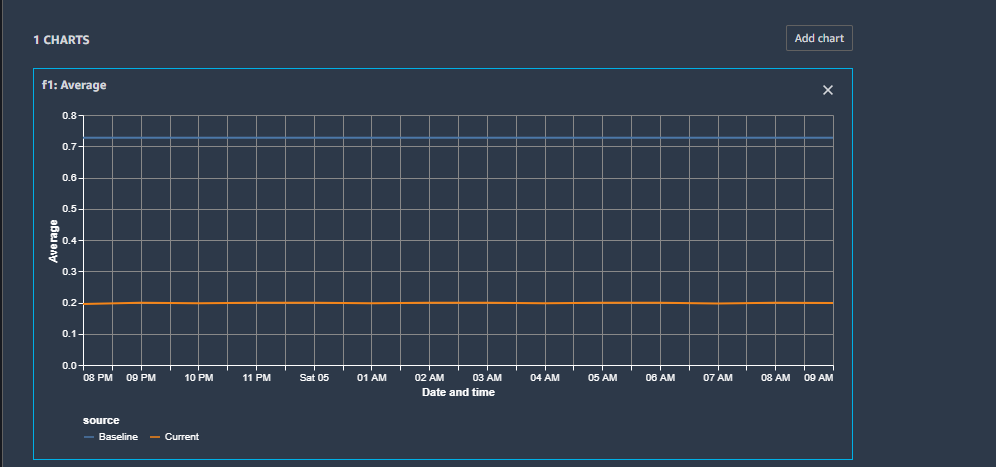As traduções são geradas por tradução automática. Em caso de conflito entre o conteúdo da tradução e da versão original em inglês, a versão em inglês prevalecerá.
Visualize resultados para endpoints em tempo real no Amazon Studio SageMaker
Se você estiver monitorando um endpoint em tempo real, também poderá visualizar os resultados no Amazon SageMaker Studio. Você pode visualizar os detalhes da execução de qualquer trabalho de monitoramento e criar gráficos que mostrem a linha de base e os valores capturados para qualquer métrica calculada pelo trabalho de monitoramento.
Para visualizar os resultados detalhados de um trabalho de monitoramento
-
Faça login no Studio. Para obter mais informações, consulte Visão geral SageMaker do domínio da Amazon.
-
No painel de navegação esquerdo, escolha o ícone Componentes e registros ()
 .
. -
No menu suspenso, escolha Endpoints.
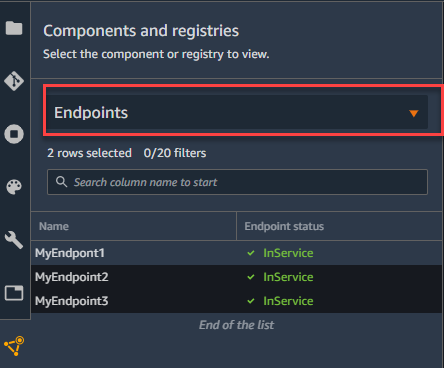
-
Na guia do endpoint, escolha o tipo de monitoramento do qual você deseja ver os detalhes do trabalho.
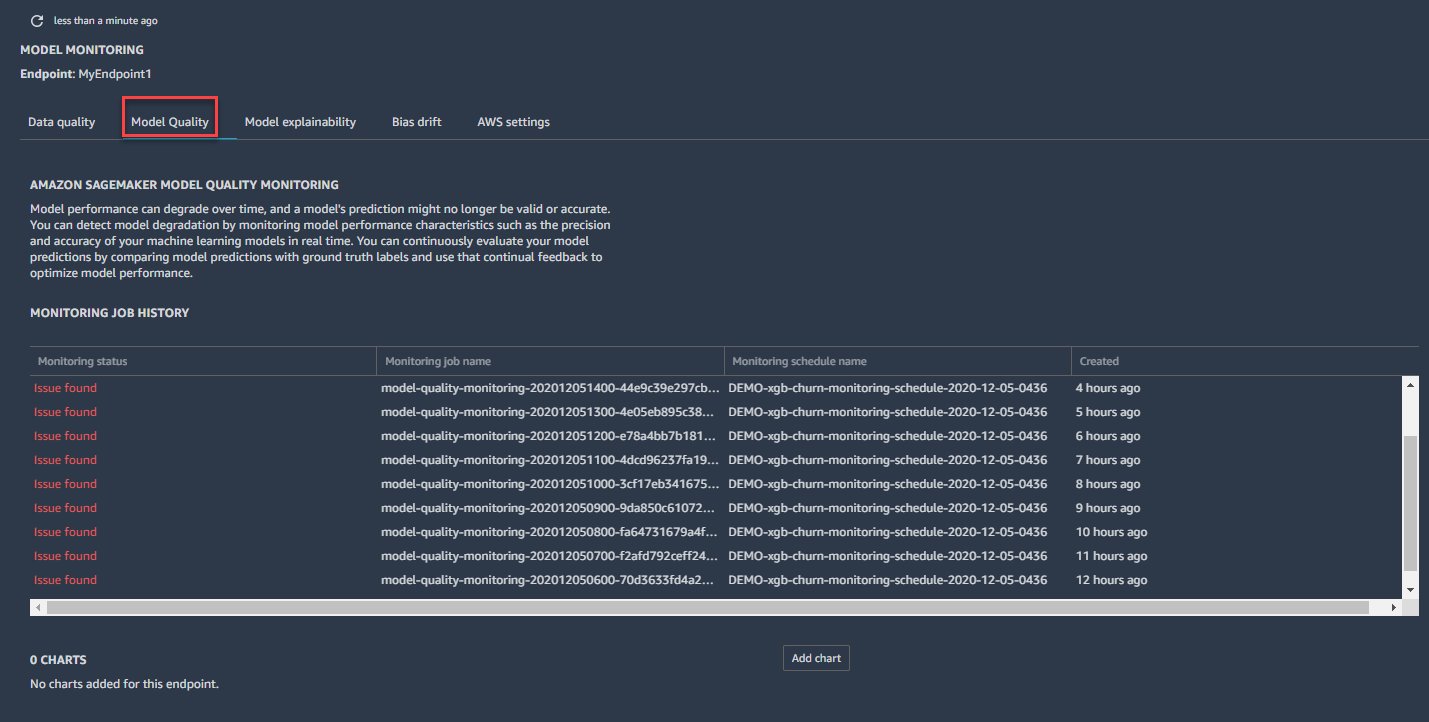
-
Selecione o nome da execução do trabalho de monitoramento cujos detalhes você deseja visualizar na lista de trabalhos de monitoramento.
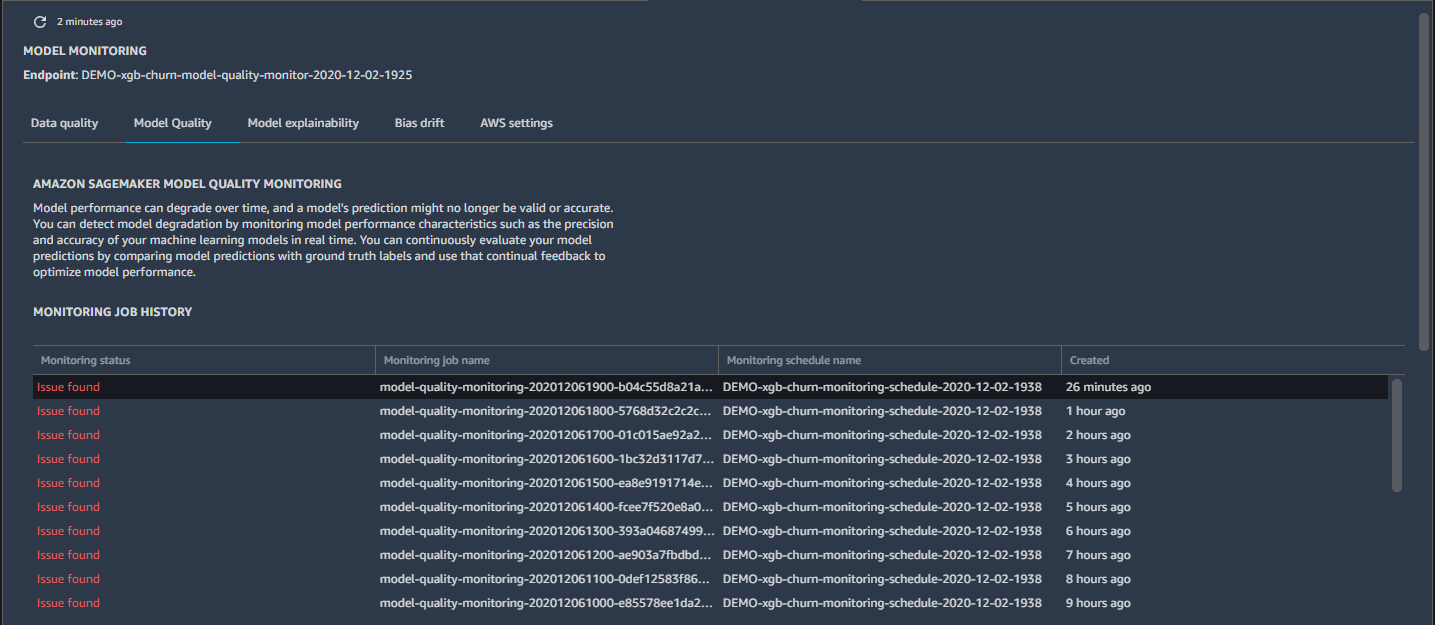
-
A MONITORINGJOBDETAILSguia é aberta com um relatório detalhado do trabalho de monitoramento.
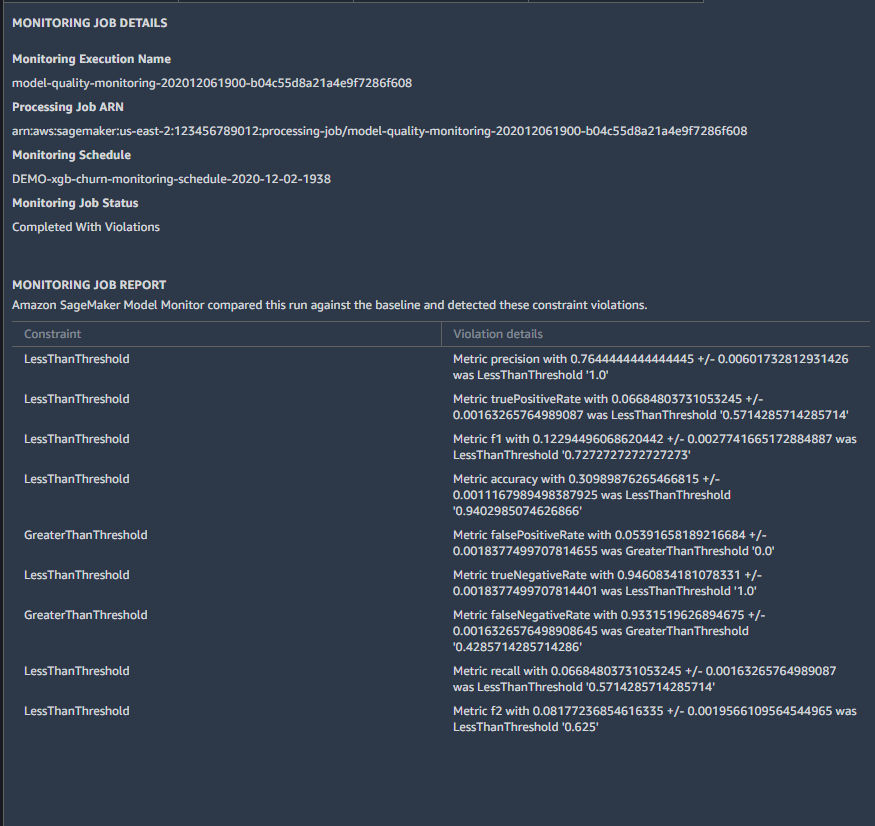
Você pode criar um gráfico que exiba a linha de base e as métricas capturadas por um período de tempo.
Para criar um gráfico no SageMaker Studio para visualizar os resultados do monitoramento
-
Faça login no Studio. Para obter mais informações, consulte Visão geral SageMaker do domínio da Amazon.
-
No painel de navegação esquerdo, escolha o ícone Componentes e registros ()
 .
. -
No menu suspenso, escolha Endpoints.
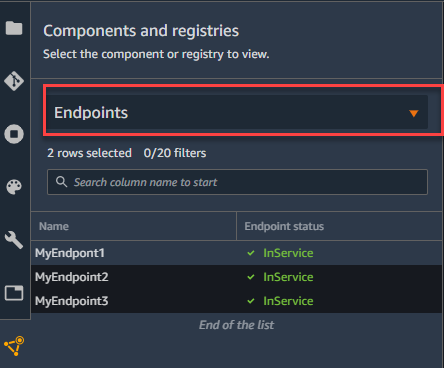
-
Na guia Endpoint, escolha o tipo de monitoramento para o qual você deseja criar um gráfico. Este exemplo mostra um gráfico para o tipo de monitoramento de qualidade do modelo.
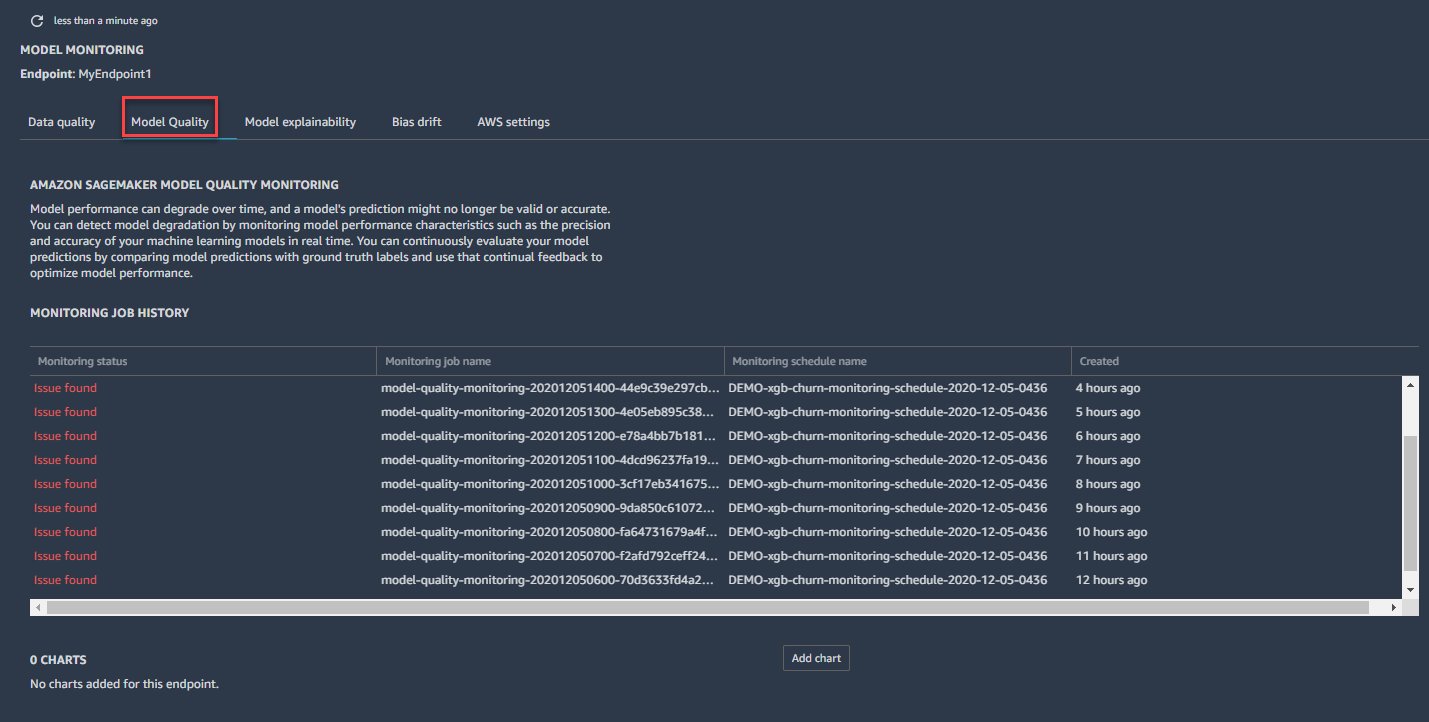
-
Escolha Adicionar gráfico.
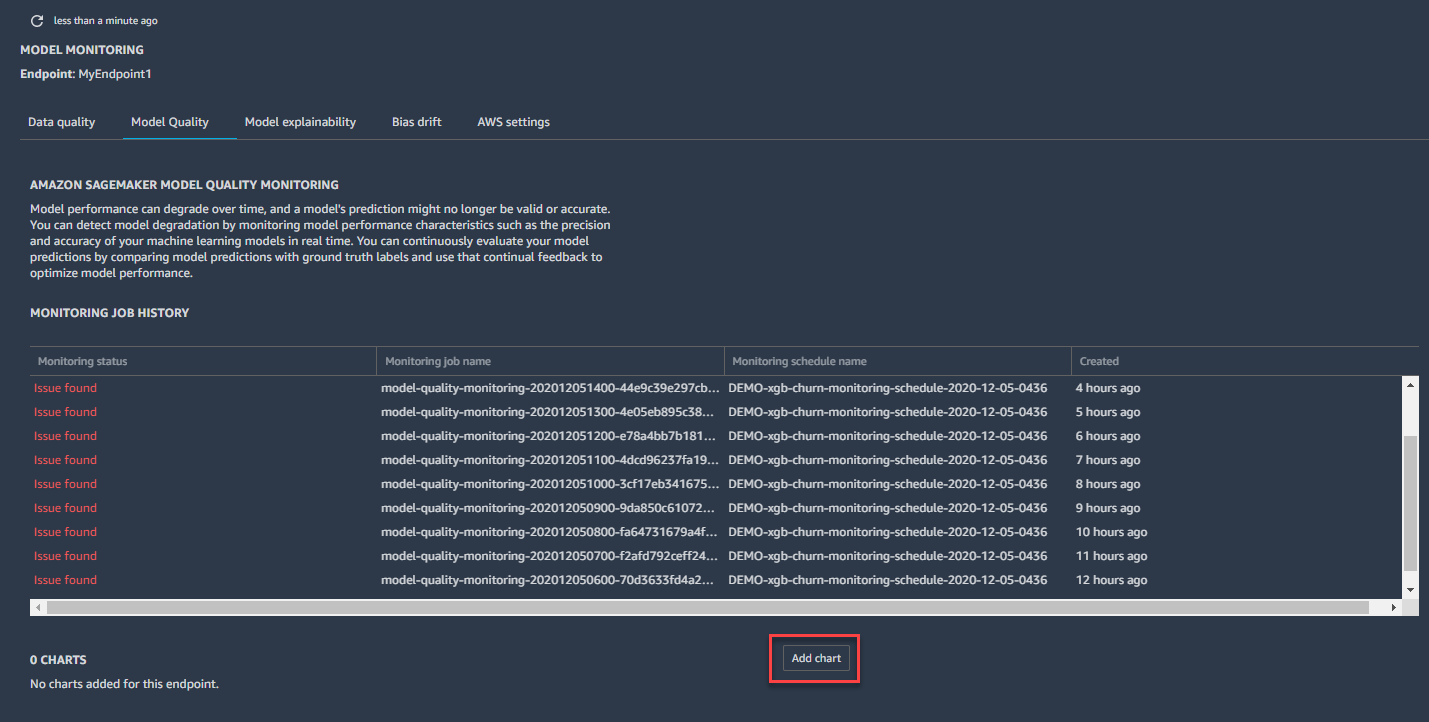
-
CHARTPROPERTIESNa guia, escolha o período de tempo, a estatística e a métrica que você deseja representar graficamente. Este exemplo mostra um gráfico para uma Linha do tempo de 1 semana, a estatística média da e a métrica F1.
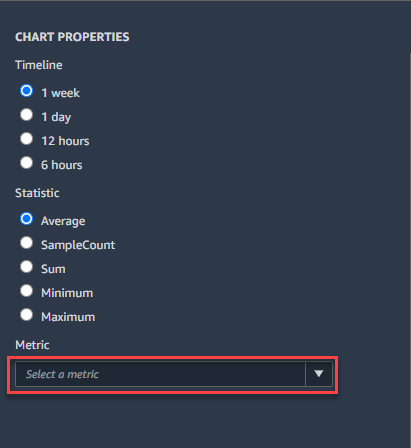
-
O gráfico que mostra a linha de base e a estatística da métrica atual que você escolheu na etapa anterior aparece na guia Endpoint.